Squarespace vs WordPress——你應該選擇哪一個?
已發表: 2019-10-27Squarespace 和 WordPress 是當今最流行的兩種 CMS(內容管理系統),這使它們成為 Squarespace 與 WordPress 正面交鋒的完美選擇!
Squarespace 和 WordPress 都為相關網站新手提供了無需專業網站設計師就可以啟動網站的能力,並且都在使網站設計過程民主化方面發揮了重要作用。 就在相對少數幾年前,如果您想建立一個網站,那麼您將不得不學習如何編碼。 很好地掌握 HTML 和 CSS 將是構建您自己的網站的先決條件。 Dreamweaver 之類的工具開始使用他們的所見即所得編輯器讓這個過程變得更容易,但對於一個完整的初學者來說,建立自己的網站仍然是一項艱鉅的任務。
時代怎麼變了! 使用 Squarespace 或 WordPress,幾乎任何擁有計算機和互聯網連接的人都可以在幾個小時內啟動並運行自己的網站,而無需具備很少的背景知識。
當然,使用這些 CMS 的不僅僅是初學者。 Squarespace 和 WordPress 都被網絡專業人士大量使用。 尤其是 WordPress 仍然佔據著超過三分之一的在線網站的主導地位,這些網站由這個令人難以置信的多功能 CMS 提供支持。
那麼,哪個最好用? Squarespace 還是 WordPress? 您可能認為我們已經通過統計數據回答了這個問題,即世界上超過三分之一的網站是 WordPress。 你肯定會用最流行的嗎? 嗯,是的,也不是。 在這個 Squarespace 與 WordPress 的對決中,我們將並排查看這兩個系統,以便您快速判斷哪個系統最適合您。
注意:如果您是一位經驗豐富的 Web 開發人員,那麼本文不適合您! 查看我們的 WordPress 開發人員檔案,了解一些專為您準備的文章!
Squarespace 和 WordPress 簡介
如前所述,Squarespace 和 WordPress 都是所謂的內容管理系統或簡稱 CMS。 這些是基於 Web 的界面,允許您將內容髮佈到網站,而無需代碼編輯器。 它們都提供用戶友好的界面,可通過用戶名和密碼訪問。 登錄後,您會發現許多選項使您能夠將內容髮佈到您的網站,以及更改網站的外觀、您擁有的頁面數量等。 還可以使用小部件或插件(例如聯繫表格)添加其他功能。
這兩個系統最終都將提供一個美觀、功能齊全的網站。 主要區別在於這樣做的容易程度以及每個系統在設計和功能方面提供的靈活性。 讓我們來看看如何開始使用這些平台。
入門
就是這個! 您已經決定建立自己的網站,並且渴望讓球滾動起來。 但在我們深入研究之前,我們需要看看構建網站的兩個非常重要的元素。 設計(或主題)和託管。
主題
主題是控製網站外觀的網站框架。 嚴格來說,如果您從頭開始構建網站(即編寫所有代碼),您將不會使用主題,但對於我們這些編碼較少的凡人來說,網站主題是一個預先構建的代碼包,它為設計奠定了基礎我們的網站快捷方便。
與完全從頭開始相比,主題實際上可以為我們節省數十甚至數百小時。 可以自定義主題以使網站看起來像您想要的那樣,但只能在一些預定義的參數範圍內。 將主題想像為汽車的車身。 主要結構(車身)已經到位,但您可以自由地製作您喜歡的任何顏色的汽車。 您可以選擇要擁有的室內裝潢以及是否為窗戶著色。 通過調整這些選項,您最終可以得到一輛看起來非常獨特的汽車(或網站!)。
雖然主題不是 100% 可定制的。 再次使用汽車的類比,如果您選擇了 4 門轎車作為您的主題設計,但現在想將設計更改為 2 門敞篷跑車,您將無法輕鬆做到這一點。 很有可能,您必須更改您使用的主題才能實現這種完全不同的設計。
網站託管
您的網站是其核心,一個非常大的文件集合。 這些文件由代碼和圖像組成。 代碼中的說明決定了您的網站將如何顯示。 例如,圖片將出現在哪里以及字體是什麼顏色。 所有這些文件都需要存放在某個地方,那個地方稱為服務器。
服務器只是一台美化的計算機,通常安裝在世界某處的大型數據中心中。 這些服務器始終打開並連接到互聯網。 當有人訪問您的網站地址(或域名)時,服務器會加載屬於您網站的所有文件,使用戶能夠查看和使用您的網站。
“網站託管”由網絡託管公司提供,這些公司在這些服務器之一上租用或擁有空間,您的網站將從這些服務器中提供服務。 有成千上萬的網絡主機可供選擇,有些比其他更好! 但從本質上講,它們都做同樣的事情。 為您的網站文件提供存儲空間,以便網站用戶可以訪問它們。
現在我們知道什麼是主題並了解網站託管的工作原理,我們可以看看您需要採取的初始步驟 Squarespace 和 WordPress 讓您的網站起步。
廣場空間
首先要做的事……前往 squarespace.com 並點擊屏幕右上角的“開始”按鈕。 您將被帶到模板頁面,您可以在其中從一系列預先構建的網站設計中進行選擇。 選擇您喜歡的一個,然後繼續完成註冊過程(註冊和試用平台是免費的,所以試一試吧!)。
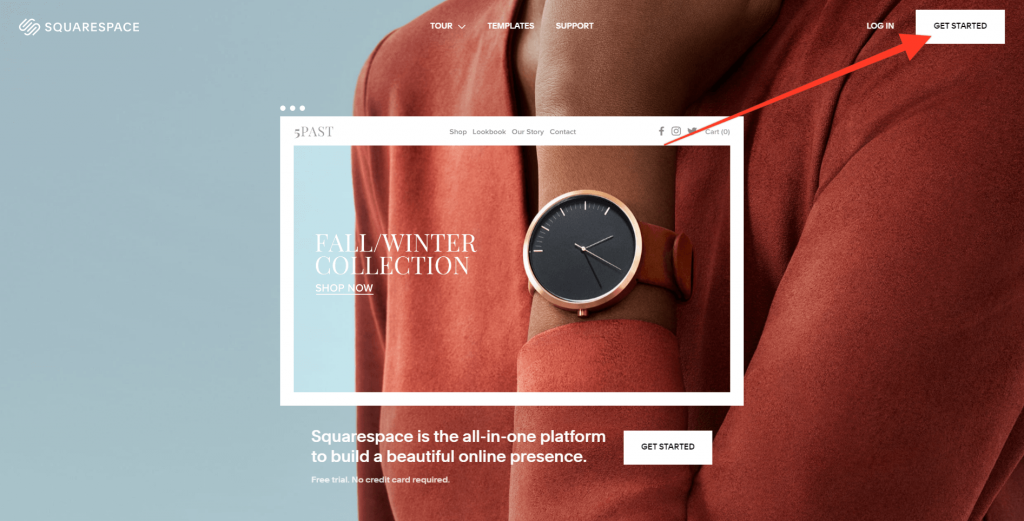
Squarespace 的高級計劃每月收取 12 美元到 40 美元不等的服務費用。 所有計劃都包括兩件非常重要的事情……主題和虛擬主機。 這使得設置您的第一個網站確實非常容易。
當您完全註冊後,您將看到一個顯示您的網站模板的頁面,左側是一個選項菜單。 從此時起,設置您的 Squarespace 網站是一個快速而簡單的過程。 假設您對模板的配色方案和佈局感到滿意,理論上您可以在幾分鐘內從這個階段啟動一個實時網站。
WordPress
設置 WordPress 網站比 Squarespace 面臨更多挑戰,這也是這兩個平台之間的主要區別之一。 靈活性。
要開始使用 WordPress,您需要選擇一個網絡主機(如 Pressidium),然後您需要選擇一個主題來安裝。 有數以千計的主題,其中許多可以通過 WordPress 主題目錄獲得。 第三方主題也可以從 Themeforest 等主題商店購買。
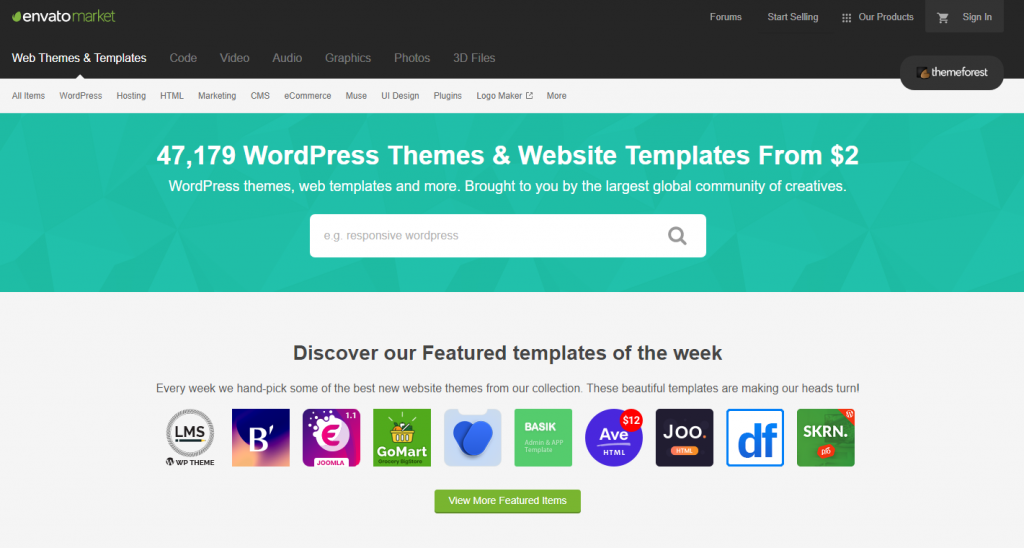
設置您的網站需要更多的專業知識。 如果您使用的是像 Pressidium 這樣的專用 WordPress 主機,那麼核心 WordPress 系統已經預先安裝。 設置主題是一個相對簡單的過程,但仍然比 Squarespace 複雜。 安裝主題後,在根據已安裝的主題自定義主題時,您將有多種選擇。
自定義您的網站:Squarespace 與 WordPress
現在我們已經整理了初始設置,我們可以開始定制您的網站的激動人心的工作。 根據您使用的是 Squarespace 還是 WordPress,該過程會有所不同。 讓我們快速看一下如何解決這個問題。
廣場空間
您要做的第一件事是前往左側的“設計”選項卡。 單擊它,然後單擊“樣式”。 您將看到一個菜單,該菜單為您網站的核心樣式元素提供了一系列自定義選項。 這包括顏色、字體背景、網站上的填充和間距、標題佈局等。 您將在右側看到您的網站實時更新,以便您了解這些更改在實踐中的樣子。
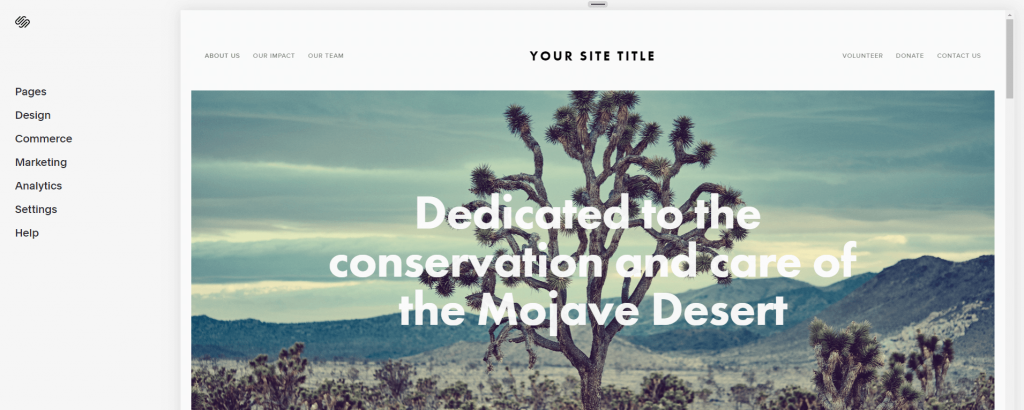
退出此菜單並返回主菜單可為您提供編輯網站頁面的選項。 您選擇的主題有許多預先構建的頁面設置來幫助您入門,但這些可能不適合。 您可以自由刪除這些頁面並添加自己的頁面。 如果你只需要一頁,那很好。 如果您需要 100 頁,請點擊!
設置好頁面和站點樣式後,您現在可以單擊單個頁面並開始添加文本並更改佈局以適合您。 Squarespace 使用塊來讓您快速將不同的部分添加到您的頁面。 這些部分可以在屏幕上拖動以實現您想要的佈局。
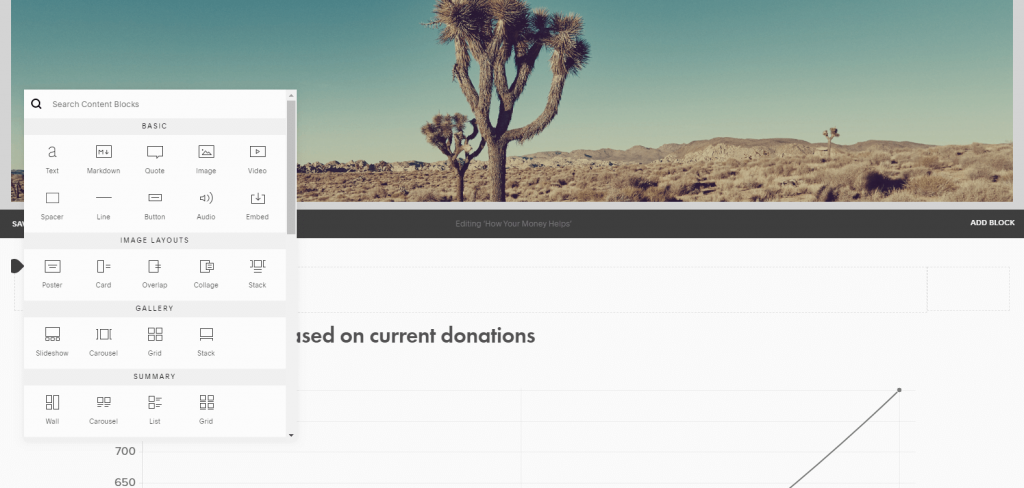
完成後,返回菜單,選擇計劃,付款,然後您就可以開始使用您的網站了。 如果您需要進行進一步的更改,您可以隨時登錄您的 Squarespace 帳戶並相應地更新您的網站。

WordPress
註冊託管帳戶後,您需要啟動您的網站。 使用 Pressidium,這非常容易做到。 只需單擊儀表板中的“新建”按鈕,您就會看到一個彈出窗口,詢問有關您網站的一些簡單詳細信息。 填寫此表格,然後坐下來。 幾分鐘之內,您將收到一封電子郵件,其中包含有關您的新網站的全部詳細信息。 登錄您的網站,您將看到 WordPress 管理員。
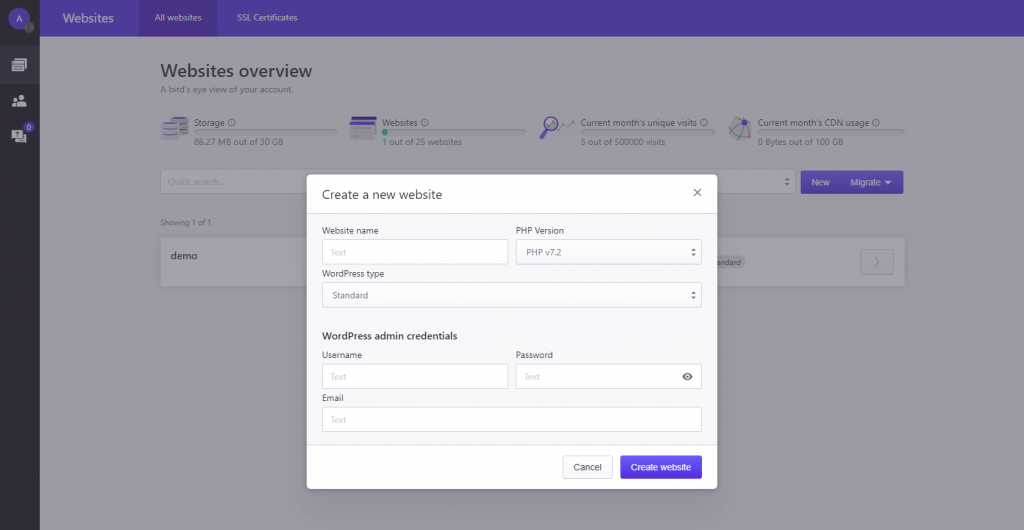
此時,您將需要安裝一個主題。 一個很棒的入門主題叫做 Divi,它是由 Elegant Themes 構建的。 本文不會介紹如何設置主題,但您可以在優雅主題網站上觀看有關該過程的有用視頻教程。
安裝主題後,您將看到一個界面,該界面提供了網站樣式的一系列選項。 從這裡您可以更改字體、顏色等。 通過 WordPress 頁面選項卡添加新頁面,然後通過 Divi 拖放編輯器自定義這些頁面佈局。 儘管機制略有不同,但過程非常類似於 Squarespace。 Divi 還提供了廣泛的預建網站設計,可以非常快速地為您提供一個漂亮的網站。
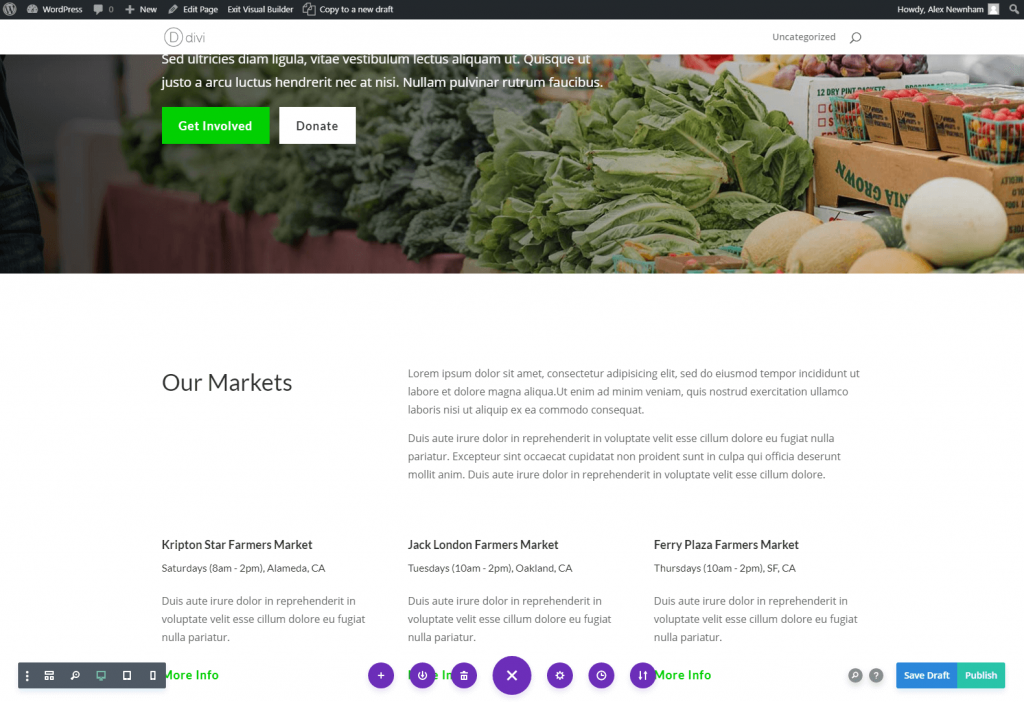
一旦您的網站建成後,只需將其指向您的域名,您就可以上線了!
網站功能:Squarespace vs WordPress
隨著您的設計排序並發布您的網站,您現在可以查看擴展網站功能的方法。
廣場空間
Squarespace 提供了超出您希望包含在網站中的核心元素的有限數量的附加功能。 這種擴展功能是通過增強塊提供的,這些塊在他們的商業計劃及更高版本中可用,包括諸如餐廳的 OpenTable 塊,允許人們在您的餐廳預訂餐桌。 收集電子郵件的彈出窗口也可以與通知橫幅一起使用。 這些額外的功能級別很流暢並且運行良好,但非常有限。
WordPress
多虧了一個叫做“插件”的神奇東西,您可以為您的網站添加令人難以置信的一系列不同功能。 WordPress 提供了一個“插件存儲庫”,您可以在其中搜索和安裝插件,這些插件可以執行任何操作,從允許您在您的站點上集成聯繫表單到可以添加論壇或會員系統的插件。
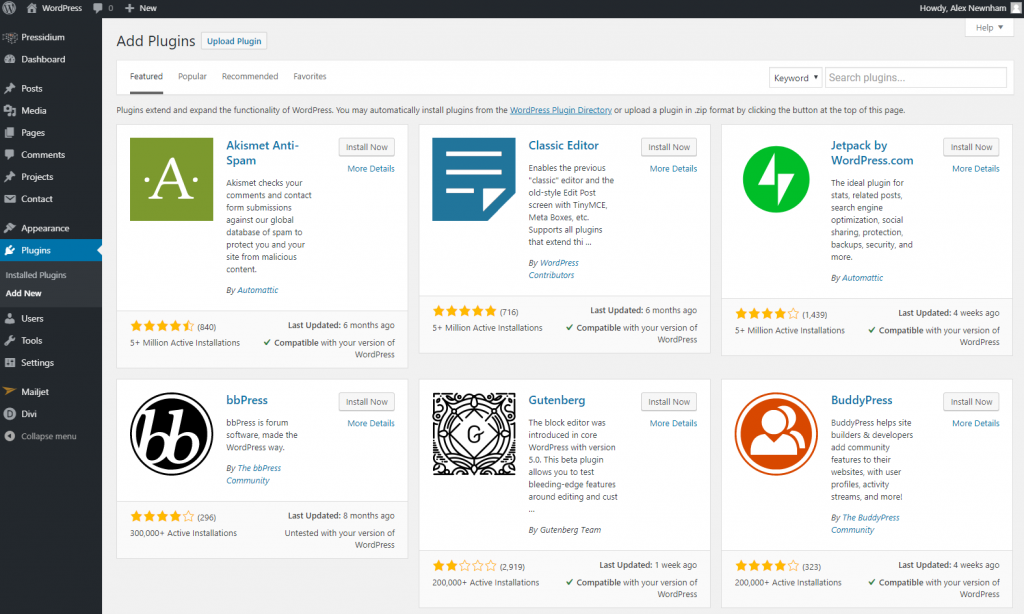
奇怪的是,如果你想做某事,那麼有人已經構建了一個插件來實現它。
網站可移植性:Squarespace vs WordPress
那麼,如果您決定要下載您網站的副本並將其移至其他地方,會發生什麼?
廣場空間
從廣義上講,您被鎖定在 Squarespace 平台中。 您的圖片、文本和其他上傳的資產是您的,但您不能將整個網站作為一個整體下載並移動到其他地方。 如果您希望您的 Squarespace 網站繼續工作,您別無選擇,只能留在 Squarespace 平台上。 以前可以下載一個 XML 文件,該文件將幫助您將一些 Squarespace 核心內容(例如文本)轉換為另一種格式(例如 WordPress),但我們注意到最新的 Squarespace 版本 (7.1) 不再允許這樣做。
WordPress
使用自託管版本的 WordPress,您的數據真正屬於您。 您可以將您的 WordPress 網站從虛擬主機移動到虛擬主機,並且您可以以任何您認為合適的方式自由提取數據,從而為您提供最大的靈活性。
定價:Squarespace 與 WordPress
雖然 Squarespace 提供訂閱價格計劃,但 WordPress 在技術上是免費使用的,但有一些警告。
廣場空間
Squarespace 提供 4 種不同的價格計劃,其中更昂貴的計劃提供更多功能,例如高級塊或電子商務功能。 託管包含在所有計劃中。 您可以按月付款或通過購買年度計劃來節省費用。
注意 – 如果您取消計劃,您的網站將被刪除。
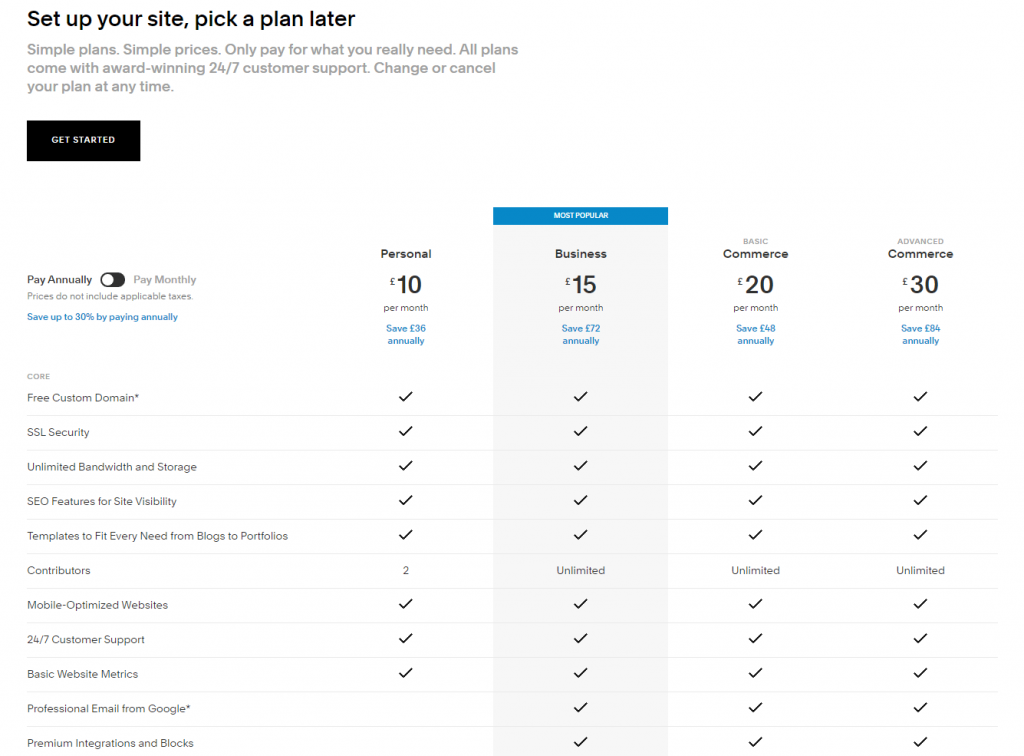
WordPress
WordPress 本身作為 CMS 可以免費下載和使用。 但是,您確實需要一個虛擬主機和一個主題。 網絡託管在成本方面可能會有很大差異,但託管的 WordPress 主機(如 Pressidium)將針對單個站點託管計劃收取每月 21 美元左右的費用。
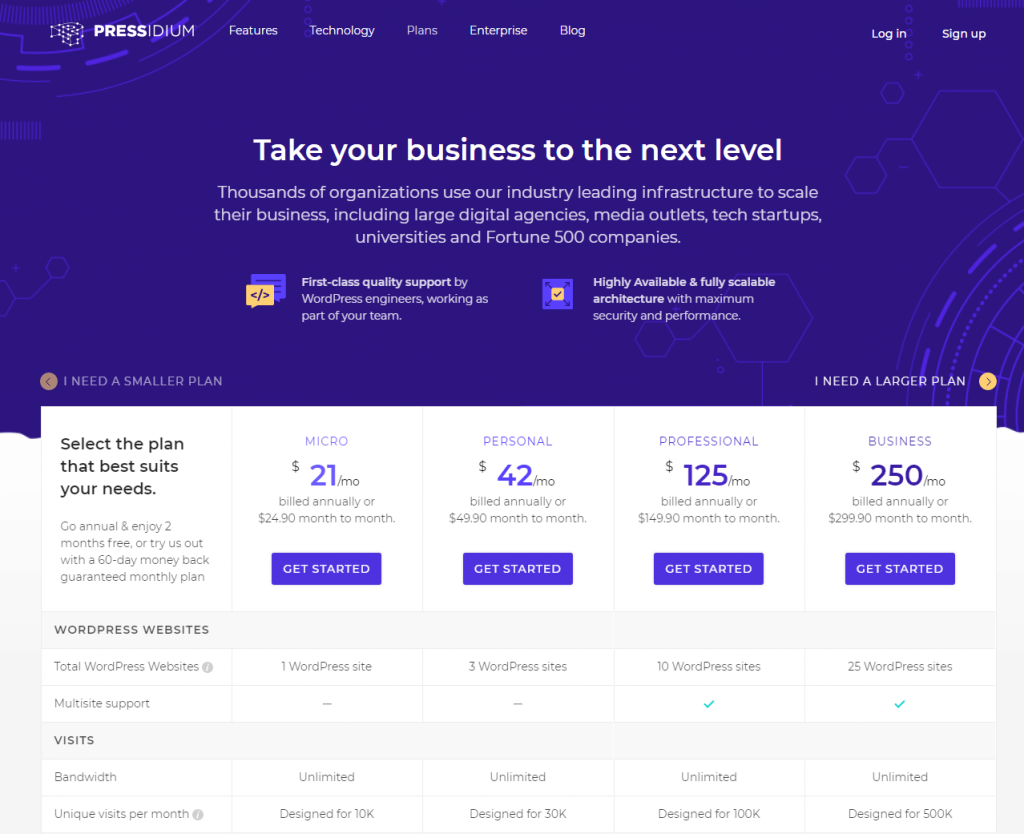
如果您需要託管超過 1 個網站,則可以使用批量計劃,這將每個網站的託管成本顯著降低到每個網站約 10 美元或更少。 主題有各種形狀和大小,許多都可以免費使用。 一些高級主題(如 Divi)的購買成本約為 90 美元。
最終獲勝者是…
那麼,在我們的 Squarespace 與 WordPress 正面交鋒之後,看看您應該選擇哪個 CMS 的所有選項? Squarespace 還是 WordPress? 答案可能並不像您希望的那樣明確。 兩種系統各有利弊,因此很難肯定地說其中一種優於另一種。
Squarespace 摘要
Squarespace 為時間有限和/或技術能力有限的人提供了絕佳的選擇。 用相對最少的努力構建一個看起來相當不錯的網站非常容易。
好點:
- 快速且易於使用。
- 所需的技術能力很少。
- “開箱即用”。
壞點:
- 您可以自定義網站設計的數量有限。
- 如果您取消 Squarespace 訂閱,您將失去您的網站。
- 功能僅限於 Squarespace 平台中內置的功能。
WordPress總結
WordPress 是一個非常好的多面手。 學習曲線肯定比 Squarespace 稍微陡峭,但有無窮無盡的資源可幫助您入門。 我們有點偏頗,但是,如果您可以留出幾個小時來掌握使用 WordPress 的基礎知識,您最終將獲得一個可以繼續增長以滿足您的需求的網站。 在我們看來,WordPress 絕對是要走的路。
好點:
- 您的設計具有完全的靈活性。
- 插件提供了驚人的功能水平。
- 您擁有自己的網站,可以隨心所欲地使用它。
壞點:
- 學習曲線稍微陡峭。
我們希望您發現此 Squarespace vs WordPress 概述對您有所幫助。 如果您想嘗試 WordPress,請註冊我們的託管計劃之一。 通過自動備份和 WordPress 更新,我們讓您盡可能輕鬆地使用 WordPress。 我們的專家團隊隨時為您提供幫助。 了解更多信息並立即註冊!
